Ett dokument i Word kan anta vilken längd som helst, beroende på behov. För att underlätta navigationen i längre dokument kan man använda en automatiskt genererad innehållsförteckning. Denna förteckning skapar hyperlänkar till respektive avsnitts rubrik, vilket ger snabb tillgång till önskat innehåll.
En innehållsförteckning kan återspegla många nivåer av rubriker, men den leder dig inte till en specifik sida. För att förflytta dig direkt till en viss sida i dokumentet behöver du använda en annan funktion.
Navigera till en Sida i Word
Microsoft 365 Word inkluderar ett inbyggt verktyg som gör det möjligt att direkt navigera till en specifik sida, eller till en sida relativt den nuvarande positionen, till exempel att gå framåt eller bakåt ett visst antal sidor.
Instruktioner för att Navigera till en Specifik Sida
Följ dessa steg för att direkt gå till en bestämd sida i Microsoft 365 Word:
Öppna det aktuella Word-dokumentet. I menyfliksområdet under fliken ”Start” klickar du på ”Ersätt” (eller trycker på F5-tangenten). Navigera till fliken ”Gå till”. I listan ”Gå till vad” väljer du alternativet ”Sida”. Ange önskat sidnummer och tryck på Enter. Dokumentet kommer nu att visa den valda sidan.
Att Navigera med Relativa Sidnummer
För att förflytta sig till en sida relativt den nuvarande – till exempel tio sidor framåt eller fyra sidor bakåt – följer du en liknande process.
Öppna Word-dokumentet. Gå till fliken ”Start” och klicka på ”Ersätt” (eller använd tangenten F5). Välj sedan fliken ”Gå till”. I kolumnen ”Gå till vad”, välj alternativet ”Sida”. I fältet ”Ange sidnummer” skriver du +1 för att flytta dig en sida framåt. Om du vill gå bakåt en sida skriver du -1. Du kan ändra siffran för att navigera flera sidor i valfri riktning.
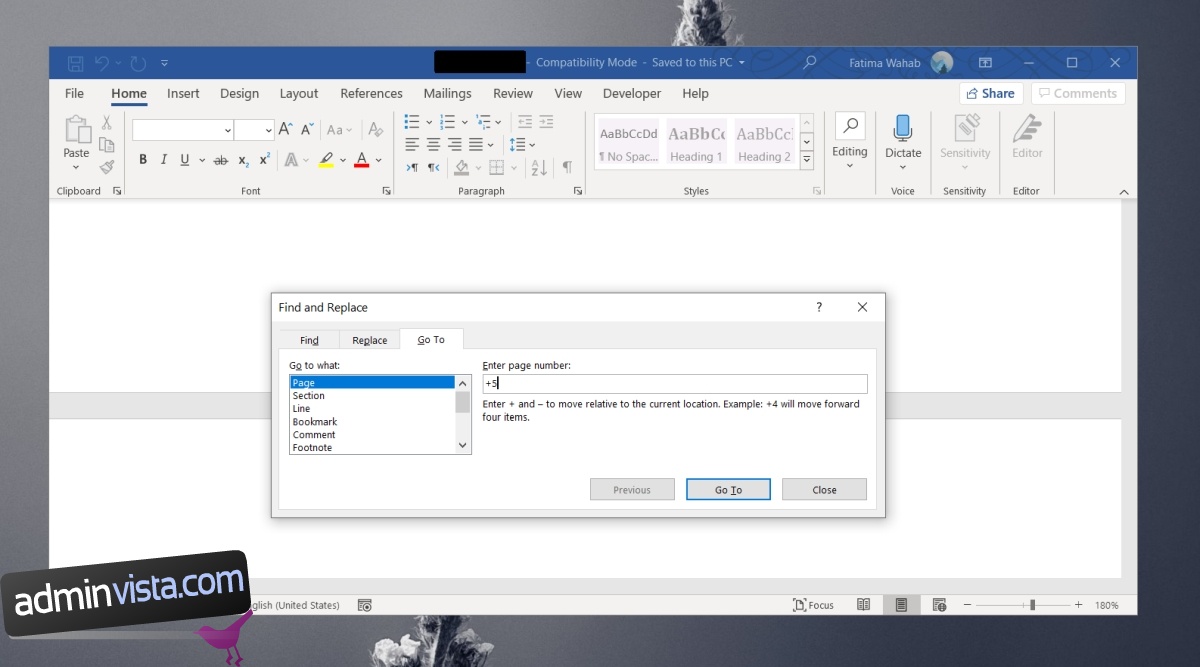
Sammanfattning
Att kunna navigera till en specifik sida är en användbar funktion i alla ordbehandlingsprogram. Till och med applikationer som primärt används för att läsa dokument, som PDF-läsare, har ett liknande sidnavigeringsverktyg. Rubriker är ofta inte tillräckliga för att orientera sig i ett längre dokument. En rubrik finns inte nödvändigtvis på varje sida, men varje sida har ett sidnummer. Dessutom genereras sidnummer automatiskt, medan rubriker måste läggas till manuellt. Sidnummer ger inte samma beskrivande detalj som en rubrik, men de är alltid tillgängliga.